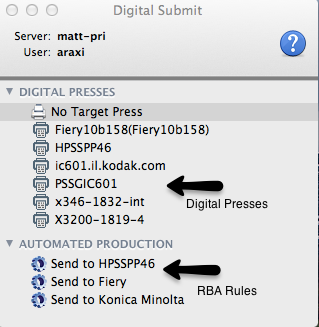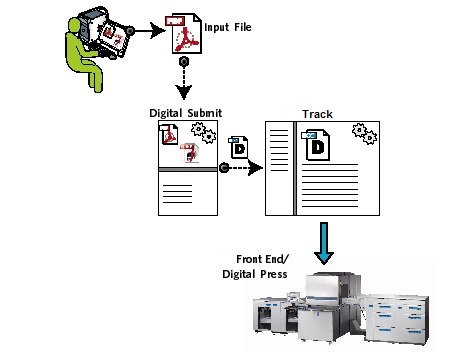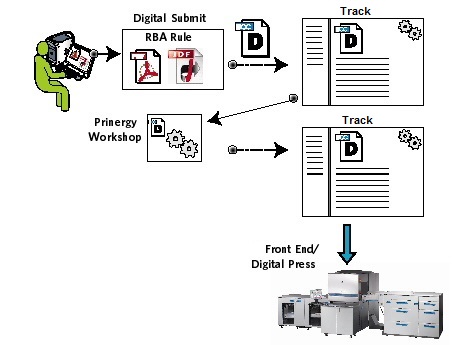| Sv translation | ||
|---|---|---|
| ||
Why you should complete this lessonComplete this lesson to better understand the various submission methods used in a Prinergy for digital print environment, based on software used and workflow requirements. This lesson describes submission processes used with Digital Submit and Prinergy Workshop.
Digital Submit allows you to submit input files directly to a target digital press or an automated production rule (Rules-Based Automation) to create and print jobs. The targets that are listed under the Digital Presses section are associated with specific digital presses in your environment. Selecting digital presses may require you to select additional digital press settings. The targets that are listed under the Automated Production section have Rules-Based Automation (RBA) rules associated with them that include pre-defined job parameters to move a job automatically through the system. Using Digital Submit for offset jobs If you are working in a digital and offset printing environment, you can use Digital Submit to submit offset input files to an RBA rule. Once files are submitted, a Prinergy job is automatically created and the input files added to the job. Other automated prepress tasks can also be defined in the RBA rule.
Prinergy for digital print and Workshop In a situation where prepress work is required for a complicated or problem input file following the input file submission process, you can make corrections to the input file in Workshop, and resubmit the input file to Digital Direct.
|
| Sv translation | ||
|---|---|---|
| ||
Zweck dieser ÜbungSchließen Sie diese Lektion ab, um ein besseres Verständnis für die verschiedenen Methoden zum Senden zu erlangen, die in Prinergy für die Digitaldruckumgebung basierend auf der genutzten Software und den Workflow-Anforderungen verwendet werden. In dieser Lektion werden die Sendevorgänge beschrieben, die mit Digital Submit und Prinergy Workshop verwendet werden.
Digital Submit ermöglicht Ihnen das direkte Senden von Eingabedateien an eine Zieldigitaldruckmaschine oder eine automatische Produktionsregel (RBA) zur Erstellung und zum Drucken von Jobs. Die Ziele werden unter dem Abschnitt Digital Presses (Digitaldruckmaschinen) aufgelistet und bestimmten Digitaldruckmaschinen in Ihrer Umgebung zugeordnet. Die Auswahl der Digitaldruckmaschinen erfordert die Auswahl zusätzlicher Einstellungen für die Digitaldruckmaschinen. Ziele, die im Bereich Automated Production (Automatisierte Produktion) aufgeführt werden, sind mit bestimmten RBA-Regeln (Rules-Based Automation) verknüpft, die vordefinierte Job-Parameter beinhalten und so die Verarbeitung eines Jobs im System automatisieren. Verwendung von Digital Submit für Offset-Jobs Wenn Sie in einer digitalen und Offset-Druckumgebung arbeiten, können Sie Digital Submit für das Senden von Offset-Eingabedateien an eine RBA-Regel nutzen. Nach dem Senden der Dateien wird ein Prinergy-Job automatisch erstellt und die Eingabedateien dem Job hinzugefügt. Andere automatisierte Druckvorstufen-Aufgaben können ebenso in der RBA-Regel festgelegt werden.
Prinergy für Digitaldruck und Workshop Wenn für eine komplizierte oder problematische Eingabedatei nach dem Eingabedatei-Sendevorgang eine Vordruckstufenarbeit erforderlich ist, können Sie die Korrekturen an der Eingabedatei in Workshop ausführen und die Eingabedatei danach erneut an Digital Direct senden.
|
| Sv translation | ||
|---|---|---|
| ||
Por qué se debe realizar esta lecciónComplete esta lección para comprender mejor los diversos métodos de envío utilizados en un entorno Prinergy para impresión digital, en función del software usado y los requisitos de flujo de trabajo. Esta lección describe procesos de envío utilizados con Digital Submit y Prinergy Workshop.
Digital Submit permite enviar archivos de entrada directamente a una prensa digital de destino o a una regla de producción automatizada (Rules-Based Automation) para crear e imprimir trabajos. Los destinos que se enumeran en la sección Prensas digitales están asociados a prensas digitales específicas de su entorno. La selección de prensas digitales puede requerir la selección de ajustes adicionales de la prensa digital. Los destinos que figuran debajo de la sección Producción automatizada tienen reglas de Rules-Based Automation (RBA) asociadas que incluyen parámetros de trabajo predefinidos para que un trabajo se desplace automáticamente por el sistema. Utilizar Digital Submit para trabajos offset Si trabaja en un entorno de impresión offset y digital, puede utilizar Digital Submit para enviar archivos de entrada offset a una regla RBA. Una vez que los archivos se envían, se crea automáticamente un trabajo Prinergy y los archivos de entrada se añaden al trabajo. Otras tareas de preimpresión automatizadas también se pueden definir en la regla RBA.
Prinergy para impresión digital y Workshop En una situación donde es necesario trabajo de preimpresión en archivo de entrada complicado o que presenta problemas tras el proceso de envío del archivo de entrada, puede realizar correcciones en el archivo de entrada en Workshop y volver a enviar el archivo de entrada a Digital Direct.
|
| Sv translation | ||
|---|---|---|
| ||
But de ce coursSuivez ce cours afin de mieux comprendre les diverses méthodes de soumission utilisées dans un environnement Prinergy pour l'impression numérique en fonction du logiciel utilisé et des exigences de flux de production. Ce cours décrit les processus de soumission utilisés avec Digital Submit et Prinergy Workshop.
Digital Submit vous permet de soumettre des fichiers d'entrée directement à une presse numérique cible ou une règle de production automatisée (automatisation basée sur des règles) pour créer et imprimer des travaux. Les cibles répertoriées dans la section Presses numériques sont associées à des presses numériques spécifiques dans votre environnement. Sélectionner des presses numériques peut nécessiter de sélectionner des paramètres supplémentaires de presse numérique. Les cibles répertoriées dans la section Production automatisée possèdent des règles d'automatisation basée sur des règles (RBA) qui comprennent des paramètres de travail pré-définis afin qu'un travail puisse se déplacer automatiquement dans le système. Utiliser Digital Submit pour les travaux offset Si vous travaillez dans un environnement d'impression numérique et offset, vous pouvez utiliser Digital Submit pour soumettre des fichiers d'entrée offset à une règle RBA. Une fois les fichiers soumis, un travail Prinergy est créé automatiquement et les fichiers d'entrée sont ajoutés au travail. D'autres tâches de prépresse automatisées peuvent également être définies dans la règle RBA.
Prinergy pour l'impression numérique et Workshop Dans une situation où un travail de prépresse est requis pour un fichier d'entrée compliqué ou problématique suite au processus de soumission du fichier d'entrée, vous pouvez apporter des corrections au fichier d'entrée dans Workshop et soumettre à nouveau le fichier d'entrée à Digital Direct.
|
| Sv translation | ||
|---|---|---|
| ||
Perché completare questa lezioneCompletare questa lezione per comprendere meglio i vari metodi di invio utilizzati in un ambiente Prinergy per la stampa digitale, in base al software utilizzato e alle esigenze del flusso di lavoro. Questa lezione descrive i processi di invio utilizzati con Digital Submit e Prinergy Workshop.
Digital Submit consente di inviare file di input direttamente a una stampante digitale di destinazione o a una regola di produzione automatizzata (automazione basata su regole) per creare e stampare processi. Le destinazioni elencate nella sezione Digital Presses (Stampanti digitali) sono associate a stampanti digitali specifiche nel proprio ambiente. La selezione di stampanti digitali potrebbe richiedere la selezione di impostazioni aggiuntive per la stampante digitale. Alle destinazioni elencate nella sezione Automated Production (Produzione automatizzata) sono associate regole RBA (Rules-Based Automation) che includono parametri processo predefiniti per spostare automaticamente un processo nel sistema. Utilizzo di Digital Submit per processi di offset Se si lavora in un ambiente di stampa digitale e offset, è possibile utilizzare Digital Submit per inviare file di input offset a una regola RBA. Una volta inoltrati i file, un processo Prinergy viene creato automaticamente e i file di input vengono aggiunti al processo. È anche possibile definire altre attività di prestampa automatizzate nella regola RBA.
Prinergy per la stampa digitale e Workshop In una situazione in cui è richiesto un lavoro di prestampa per una complicazione o un problema relativo al file di input dopo il processo di invio del file di input, è possibile correggere il file di input in Workshop e reinviarlo a Digital Direct.
|
| Sv translation | ||
|---|---|---|
| ||
このレッスンの目的このレッスンを通じて、使用されるソフトウェアとワークフロー要件に基づいてデジタル印刷環境用 Prinergy で使用される、さまざまな送信方法の理解を深めてください。このレッスンでは、Digital Submit および Prinergy Workshop で使用される送信プロセスについて説明します。
Digital Submit を使用すれば、ターゲット デジタル印刷機または自動プロダクション ルール(ルール ベースの自動処理)に直接入力ファイルを送信して、ジョブの作成と出力を行えます。 [デジタル印刷機]セクションの下に一覧表示されたターゲットが、環境内の特定のデジタル印刷機に関連付けられます。デジタル印刷機を選択すると、追加のデジタル印刷機設定を選択する必要が生じる場合があります。 [自動プロダクション]セクションの下に一覧表示されているターゲットには、ルール ベースの自動処理(RBA)ルールが関連付けられています。このルールには、システム内でジョブを自動的に移動させるための、定義済みジョブ設定値が含まれています。 オフセット ジョブでの Digital Submit の使用 デジタル印刷およびオフセット印刷環境で作業している場合は、Digital Submit を使用して、オフセット入力ファイルを RBA ルールに送信できます。ファイルが送信されると、Prinergy ジョブが自動的に作成され、入力ファイルがジョブに追加されます。他の自動プリプレス タスクも RBA ルール内で定義できます。
デジタル印刷用 Prinergy と Workshop 入力ファイルの送信プロセス後に、複雑な入力ファイルや問題のある入力ファイルに対してプリプレス作業を行う必要がある場合は、Workshop で入力ファイルに修正を加えてから、Digital Direct に再送信できます。
|
| Sv translation | ||
|---|---|---|
| ||
Por que você deve concluir esta liçãoConclua esta lição para entender melhor os vários métodos de envio usados em um ambiente do Prinergy for Digital Print, com base no software usado e nos requisitos de fluxo de trabalho. Esta lição descreve os processos de envio usados com o Digital Submit e o Prinergy Workshop.
O Digital Submit enviar arquivos de entrada diretamente para uma impressora digital de destino ou uma regra de produção automatizada (Rules-Based Automation) para criar e imprimir trabalhos. Os destinos que estão listados na seção Digital Presses (Impressoras digitais) estão associados às impressoras digitais específicas no seu ambiente. A seleção de impressoras digitais pode exigir a seleção de configurações adicionais de impressora digital. Os destinos que estão listados na seção Automated Production (Produção automatizada) têm regras de Rules-Based Automation (RBA) associadas a eles que incluem parâmetros de trabalho predefinidos para mover um trabalho automaticamente pelo sistema. Uso do Digital Submit para trabalhos de offset Se estiver trabalhando em um ambiente de impressão digital e de offset, você poderá usar o Digital Submit para enviar arquivos de entrada de offset para uma regra do RBA. Quando os arquivos tiverem sido enviados, um trabalho do Prinergy será automaticamente criado, e os arquivos de entrada, adicionados ao trabalho. Outras tarefas de pré-impressão automatizadas podem também ser definidas na regra do RBA.
Prinergy for Digital Print e Workshop Em uma situação em que o trabalho pré-impressão é necessário para um arquivo de entrada complicado ou problemático após o processo de envio do arquivo de entrada, você pode fazer correções no arquivo de entrada no Workshop e reenviá-lo para o Digital Direct.
|
| Sv translation | ||
|---|---|---|
| ||
您为什么应完成此课程完成本课程能够根据所用的软件和工作流程要求,更好地了解印能捷数字印刷环境中使用的各种提交方法。本课程描述与 Digital Submit 以及印能捷 Workshop 配合使用的提交流程。
Digital Submit 使您能够将输入文件直接提交至目标数字印刷机或自动化生产规则(基于规则的自动化),以创建和印刷作业。 数字印刷机部分下方列示的目标与您环境中的特定数字印刷机相关联。选择数字印刷机可能要求您选择其他数字印刷机设置。 自动化生产部分下方列出的目标与基于规则的自动化 (RBA) 规则相关联,其中包括可使作业快速通过系统的预定义作业参数。 使用 Digital Submit 偏移作业 如果您在数字和胶印环境中工作,则您可以使用 Digital Submit 将偏移输入文件提交至 RBA 规则。文件提交后,将自动创建印能捷作业,并且输入文件将添加至该作业。也可根据 RBA 规则定义其他自动化印前任务。
印能捷数字印刷机和 Workshop 在复杂或问题输入文件需要印前工作的情况下,需遵循输入文件提交流程,您可以在 Workshop 中更正输入文件并将其重新提交至 Digital Direct。
|